Come togliere numero privato HUAWEI
Di recente hai effettuato alcune chiamate tramite il tuo smartphone Huawei, ma i tuoi contatti ti hanno riferito che non appare il tuo nome sul loro telefono. Al contrario, viene visualizzata la dicitura “Numero sconosciuto” o “Numero privato”. A tal proposito, ti è venuto il sospetto che sul telefono sia stato disabilitato l’ID del chiamante (l’identificativo che comunica all’esterno chi sta effettuando una chiamata, in poche parole il numero del mittente della telefonata). Cercando però tra le impostazioni del sistema operativo, non sei riuscito a trovare una soluzione. Come dici? Le cose stanno proprio in questo modo? Non preoccuparti, perché ci sono qui io a darti una mano.
In questa guida, infatti, ti illustrerò come togliere il numero privato su HUAWEI indicandoti la procedura corretta per disabilitare questa funzione. Inoltre, ti indicherò come modificare un contatto nel caso in cui tu abbia inserito il codice GSM per l’occultamento dell’ID del chiamante. Se poi per tale scopo utilizzi delle app apposite, ti indicherò come risolvere il problema anche in questo caso.
Sei impaziente di proseguire? Se la risposta è affermativa, non bisogna perdere altro tempo prezioso! Siediti bello comodo, prendi il tuo smartphone HUAWEI e dedica alcuni minuti ai suggerimenti che ho preparato per te. Sei pronto? Perfetto, allora iniziamo subito. A me non resta altro che augurarti buona lettura!
Indice
- Abilitare l'ID chiamante nelle impostazioni dello smartphone
- Disabilitare il numero privato da un contatto in rubrica
- Disattivare le app che nascondono l'ID chiamata
Abilitare l’ID chiamante nelle impostazioni dello smartphone
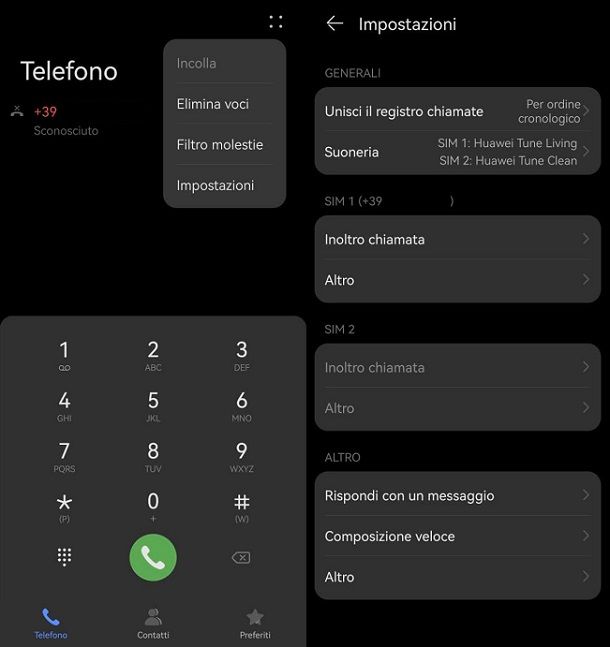
La prima cosa da fare se ti stai chiedendo come togliere il numero privato su HUAWEI (che probabilmente hai erroneamente abilitato sul tuo smartphone) è verificare le impostazioni del dialer del telefono.
Per eseguire questa verifica, prendi lo smartphone e avvia l’app Telefono, la cui icona è presente nella schermata Home e ha il simbolo di una cornetta (se non hai modificato l’ordine predefinito delle icone, dovresti trovare l’app nel Dock in basso a sinistra).
Chiaramente molto varia a seconda del modello di smartphone HUAWEI a tua disposizione, ma da qui in poi ti spiegherò cosa bisogna generalmente fare su quei dispositivi che fanno uso di Android senza servizi Google e dispongono dunque di una versione recente dell’app Telefono preinstallata (in ogni caso, se disponi di un dispositivo più datato, ti basterà semplicemente cercare opzioni simili a quelle che sto per indicarti).
In questo contesto, ti basta, una volta aperta l’app, selezionare l’icona Telefono (è importante scegliere quest’ultima, altrimenti vedrai altre opzioni), presente in basso a sinistra, e fare tap sull’icona dei quattro puntini, che trovi situata nell’angolo in alto a destra, selezionando poi la voce Impostazioni dal menu che compare a schermo.
A questo punto, devi sapere che la “nuova” app, al contrario di quanto accadeva in passato, gestisce le impostazioni relative all’ID chiamante sulle singole SIM. In parole povere, è necessario premere sulla voce Altro, presente all’interno del riquadro dedicato alla SIM coinvolta (ad esempio, SIM 1, se vuoi agire su quella principale, nel caso lo smartphone supporti il dual-SIM). In questo modo, verranno caricate le apposite impostazioni (potresti dover attendere qualche secondo): premi dunque sul riquadro ID chiamante per procedere.
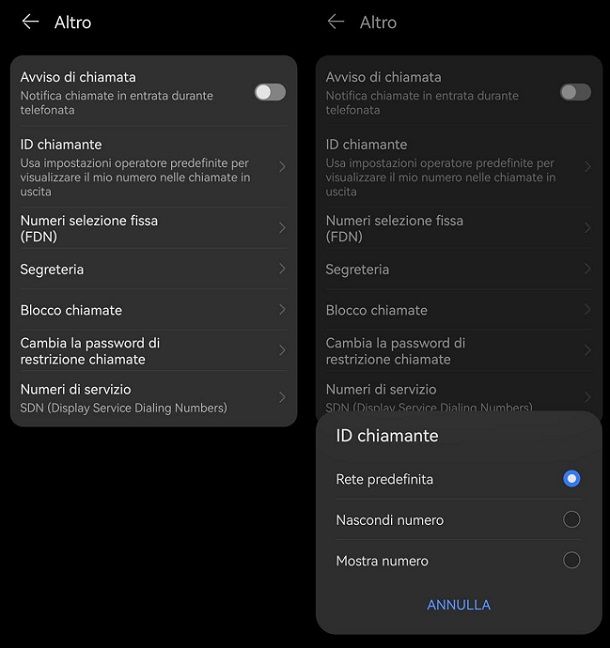
A questo punto, vedrai comparire a schermo le opzioni Rete predefinita, Nascondi numero e Mostra numero. Dato che il tuo obiettivo è quello di togliere il numero privato da tutte le chiamate in uscita, devi selezionare la voce Mostra numero. Potresti dover attendere qualche secondo affinché l’impostazione venga salvata correttamente, ma per il resto il gioco è fatto.
Perfetto, adesso non ti resta che chiamare un qualsiasi numero della tua rubrica, in modo da verificare se ora compare correttamente il tuo nominativo sul display del telefono della persona che stai chiamando. Insomma, se il problema è relativo alle impostazioni del dialer, risolvere è molto semplice e non serve nemmeno passare per app di terze parti.
Disabilitare il numero privato da un contatto in rubrica
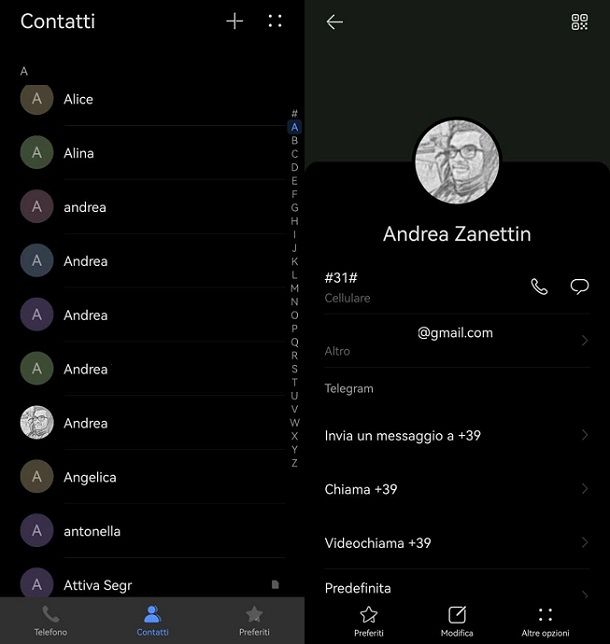
Può capitare che, nonostante l’abilitazione dell’ID del chiamante nelle impostazioni dell’app Telefono, il numero venga ancora occultato per alcuni contatti specifici. È quello che sta accadendo a te? Non temere, generalmente si tratta di un problema risolvibile in pochi tap.
In questo caso, è possibile che tu abbia memorizzato il numero di telefono del contatto direttamente con il codice di GSM #31#. Infatti, questo codice permette, se anteposto al numero di telefono, di nascondere l’ID della propria chiamata, mostrando la semplice dicitura Numero sconosciuto o Numero privato sul display del telefono del destinatario.
Per verificare se è questa la situazione relativamente a un numero salvato in rubrica, avvia l’app Telefono, la cui icona ha il simbolo di una cornetta, situata in home screen o nel Dock in basso (nei dispositivi HUAWEI più datati potresti invece trovare un’app specifica chiamata Contatti).
Dopo aver avviato l’applicazione, nella schermata principale, fai tap sulla voce Contatti, collocata in basso al centro, scorri la lista dei contatti fino a individuare quello con il quale hai riscontrato il problema durante la chiamata, facendo poi tap sul suo nominativo per accedere ai dettagli.
Nella schermata che ti viene mostrata, fai tap sull’icona Modifica in basso. Individua adesso il campo telefono (o simile, in ogni caso dove c’è il numero di telefono) e verifica l’eventuale presenza del codice #31#.
Se hai identificato questo codice GSM, fai tap sul numero e cancella soltanto i caratteri #31#, così da lasciare solamente il numero “pulito”. Dopo aver effettuato la modifica, premi sull’icona con il simbolo di spunta, presente in alto a destra, in modo da applicare le modifiche.
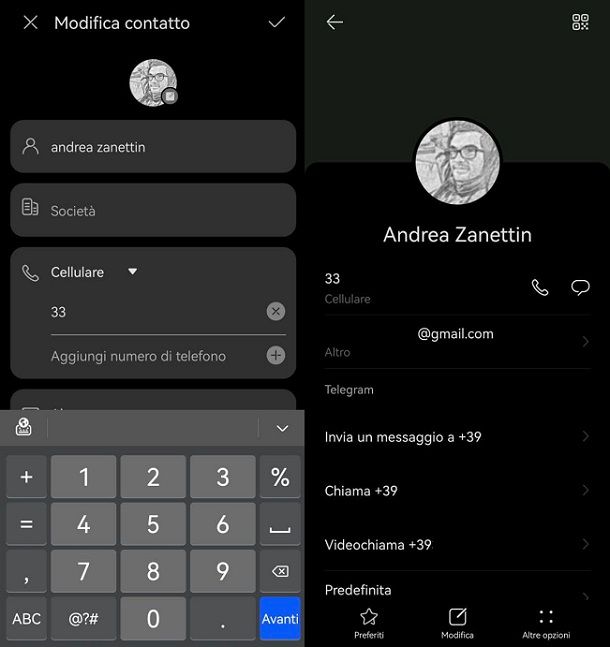
Se il problema era questo, vedrai che d’ora in poi, ogni qualvolta richiamerai il numero di telefono di quel contatto dalla rubrica, non avrai più il problema dell’occultamento dell’ID della chiamata.
Per il resto, ti ricordo che su alcuni smartphone HUAWEI i codici GSM, come ad esempio #31#, potrebbero non rimanere in memoria nel Registro delle chiamate. Ciò significa che, se hai chiamato un numero utilizzando questo codice, effettuando la chiamata allo stesso contatto dal registro chiamate, il codice GSM potrebbe non essere incluso. La situazione, invece, è diversa se il numero viene salvato direttamente con il codice GSM #31# e viene richiamato ogni volta dall’app Telefono. Insomma, controlla bene di non aver effettuato chiamate con il codice GSM citato.
Disattivare le app che nascondono l’ID chiamata
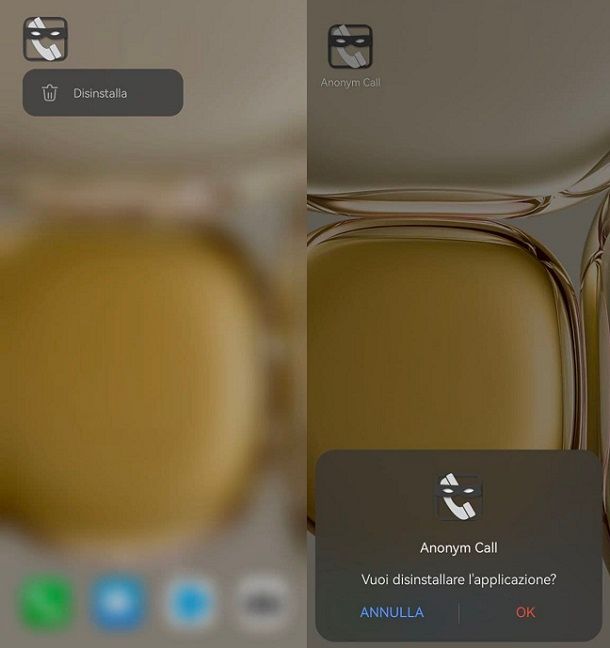
Un altro modo per abilitare l’ID del chiamante su uno smartphone HUAWEI è quello di disabilitare eventuali applicazioni adibite, invece, al suo occultamento. Per intenderci, se hai scaricato un’app di questo genere, l’unico modo per ripristinare l’ID della chiamata è quello di disinstallare l’applicazione coinvolta o disabilitarla temporaneamente.
Nel primo caso, ti basta semplicemente effettuare un tap prolungato sull’icona dell’app presente nella schermata Home e selezionare l’opzione Disinstalla, confermando poi la tua scelta mediante la pressione del pulsante OK. In alternativa, per quel che riguarda alcuni dispositivi HUAWEI più datati, potresti dover trascinare verso l’alto l’icona dell’app.
In alternativa, ti basta avviare l’app Impostazioni, la cui icona ha il simbolo di un ingranaggio (la trovi nella schermata Home) e scorrere l’elenco delle voci che compaiono a schermo, fino a individuare quella denominata App (o simile, ad esempio App e notifiche).
A questo punto, seleziona quest’ultima voce, premi sull’opzione App e fai tap sul riquadro dell’app da disinstallare. Nella pagina che compare a schermo, premi sul pulsante DISINSTALLA e conferma l’operazione facendo tap sul tasto OK, collocato nella finestra in basso. Perfetto, hai correttamente effettuato la rimozione dell’app dallo smartphone e dunque, se era questo il problema, ora puoi tornare a svolgere le chiamate come prima. In ogni caso, potresti voler consultare il mio tutorial su come disinstallare le app su Android per maggiori dettagli sulla procedura.
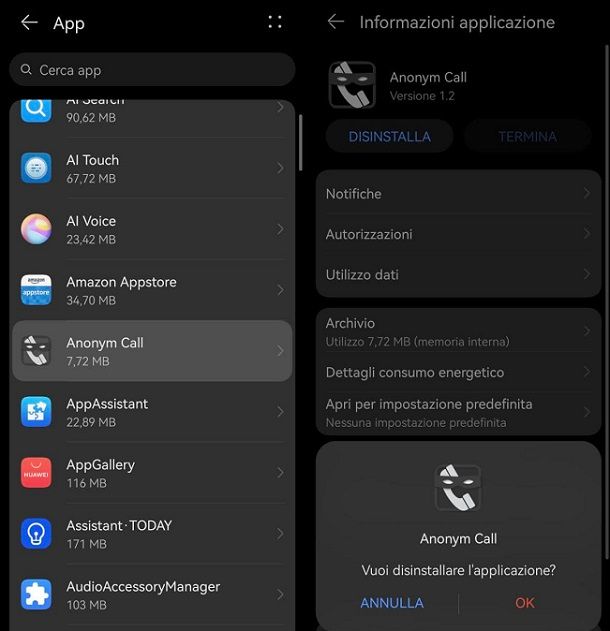
In ogni caso, se vuoi invece disabilitare l’app coinvolta per un po’ (in modo poi da tornare a utilizzarla senza doverla reinstallare in futuro), potrebbe tornarti utile semplicemente aprirla e dare un’occhiata alle opzioni disponibili.
Infatti, in alcuni casi basta semplicemente spostare su OFF un’apposita levetta, in modo da disabilitare temporaneamente la funzione relativa alle chiamate anonime. Insomma, non si tratta di nulla di poi così complesso.

Autore
Salvatore Aranzulla
Salvatore Aranzulla è il blogger e divulgatore informatico più letto in Italia. Noto per aver scoperto delle vulnerabilità nei siti di Google e Microsoft. Collabora con riviste di informatica e cura la rubrica tecnologica del quotidiano Il Messaggero. È il fondatore di Aranzulla.it, uno dei trenta siti più visitati d'Italia, nel quale risponde con semplicità a migliaia di dubbi di tipo informatico. Ha pubblicato per Mondadori e Mondadori Informatica.






